windows更新win11失敗解決教程
自從微軟正式推出win11系統(tǒng)以來(lái),就有很多用戶嘗試更新這款系統(tǒng),同時(shí)就出現(xiàn)了很多用戶遇到了windows更新win11失敗的問題,這可能是因?yàn)槲覀兙W(wǎng)絡(luò)出錯(cuò),也可能是我們硬件配置不滿足,下面就跟著小編一起來(lái)看看吧。

【win11常見問題匯總】【安裝教程】
windows更新win11失敗怎么辦方法一:
1、首先我們可以右鍵點(diǎn)擊右下角的網(wǎng)絡(luò)圖標(biāo),點(diǎn)擊其中的“疑難解答”
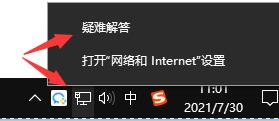
2、確認(rèn)自己網(wǎng)絡(luò)無(wú)誤后,再重啟安裝win11就可以了。
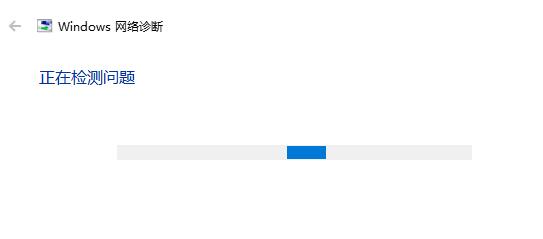
方法二:
1、如果我們確認(rèn)網(wǎng)絡(luò)沒有問題,可能是因?yàn)槲覀兣渲貌蛔悖@時(shí)候可以選擇使用pe系統(tǒng)強(qiáng)行安裝。
2、首先我們需要下載一個(gè)微pe工具箱。【微PE工具箱下載】
3、然后打開軟件,插入u盤,在“待寫入u盤”中選擇自己的u盤,再點(diǎn)擊“立即安裝進(jìn)u盤”
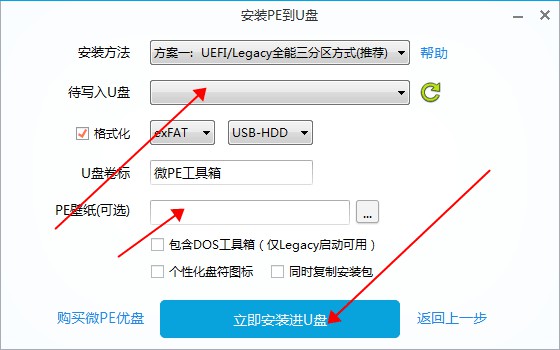
4、制作完成系統(tǒng)盤后,我們需要下載一個(gè)win11系統(tǒng)鏡像,將它放入u盤中。【win11鏡像系統(tǒng)下載】
5、接著我們插入u盤,重啟系統(tǒng),進(jìn)入bios系統(tǒng)使用u盤啟動(dòng)電腦,進(jìn)入pe系統(tǒng)。
6、進(jìn)入之后在其中找到我們的win11系統(tǒng)鏡像文件,裝載該文件進(jìn)行安裝就可以了。
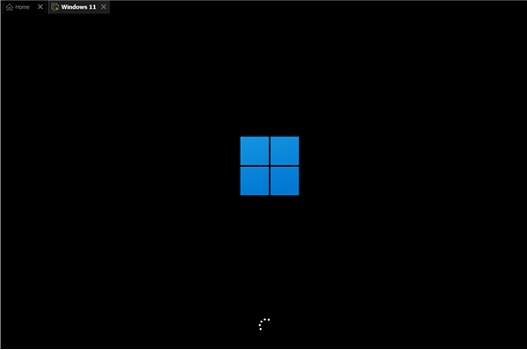
相關(guān)文章:w常見問題匯總 | 安裝教程 | 微軟正式推出Win11系統(tǒng)
以上就是windows更新win11失敗解決教程了,大家更新失敗的話就可以使用pe系統(tǒng)來(lái)安裝,更加方便。想知道更多相關(guān)教程還可以收藏好吧啦網(wǎng)。
以上就是windows更新win11失敗解決教程的全部?jī)?nèi)容,望能這篇windows更新win11失敗解決教程可以幫助您解決問題,能夠解決大家的實(shí)際問題是好吧啦網(wǎng)一直努力的方向和目標(biāo)。
相關(guān)文章:
1. win7系統(tǒng)怎么更改電腦的鎖屏?xí)r間?2. windows10旗艦版多少錢3. Win10打開Vmware就藍(lán)屏怎么辦?4. 國(guó)產(chǎn)統(tǒng)一操作系統(tǒng)uos怎么安裝? uos操作系統(tǒng)安裝步驟5. Win11如何添加打印機(jī) Win11添加網(wǎng)絡(luò)打印機(jī)方法教程6. 怎樣禁止Win7系統(tǒng)IE瀏覽器自動(dòng)啟動(dòng)程序?禁止Win7系統(tǒng)IE瀏覽器自動(dòng)啟動(dòng)程序的方法介紹7. Win11系統(tǒng)安裝不了是怎么回事?Win11系統(tǒng)安裝不了是什么原因?8. Win10記事本被卸載了怎么恢復(fù)?9. Win8系統(tǒng)提示無(wú)線適配器或訪問點(diǎn)有問題怎么解決?10. Win11卓越模式有什么用?Win11卓越模式詳細(xì)介紹
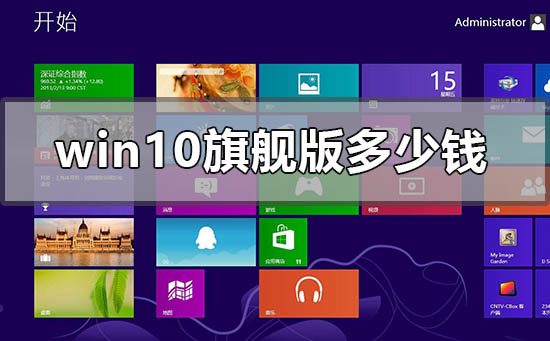
 網(wǎng)公網(wǎng)安備
網(wǎng)公網(wǎng)安備